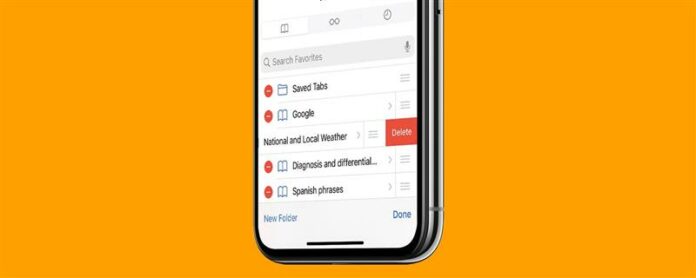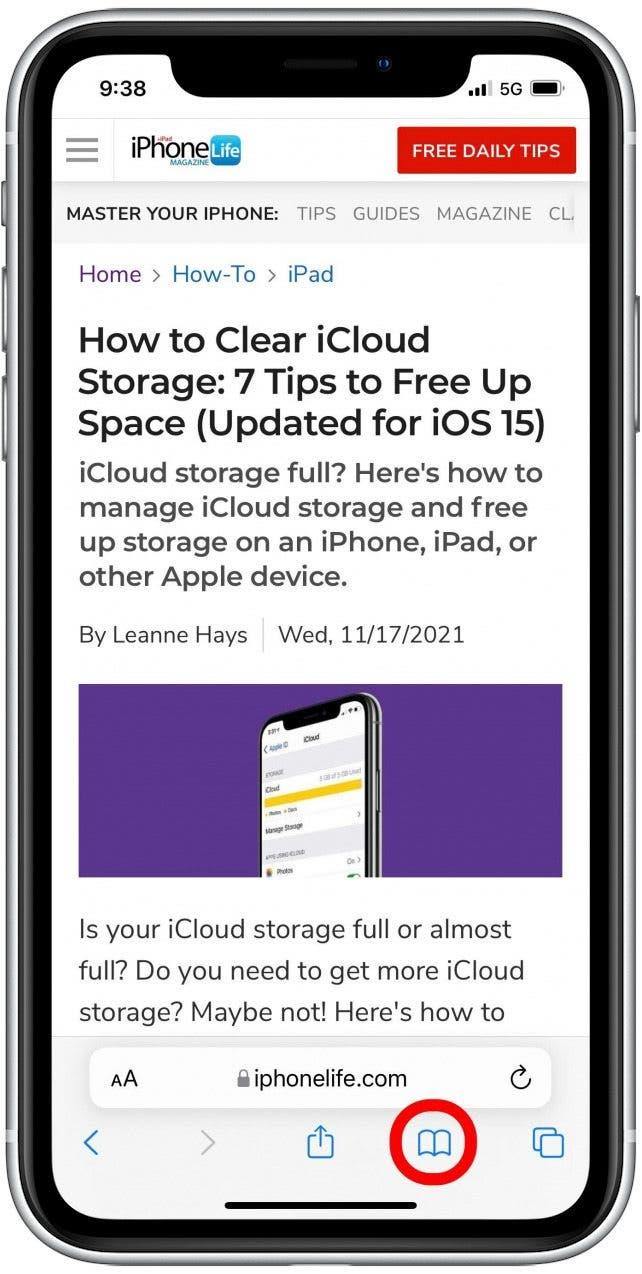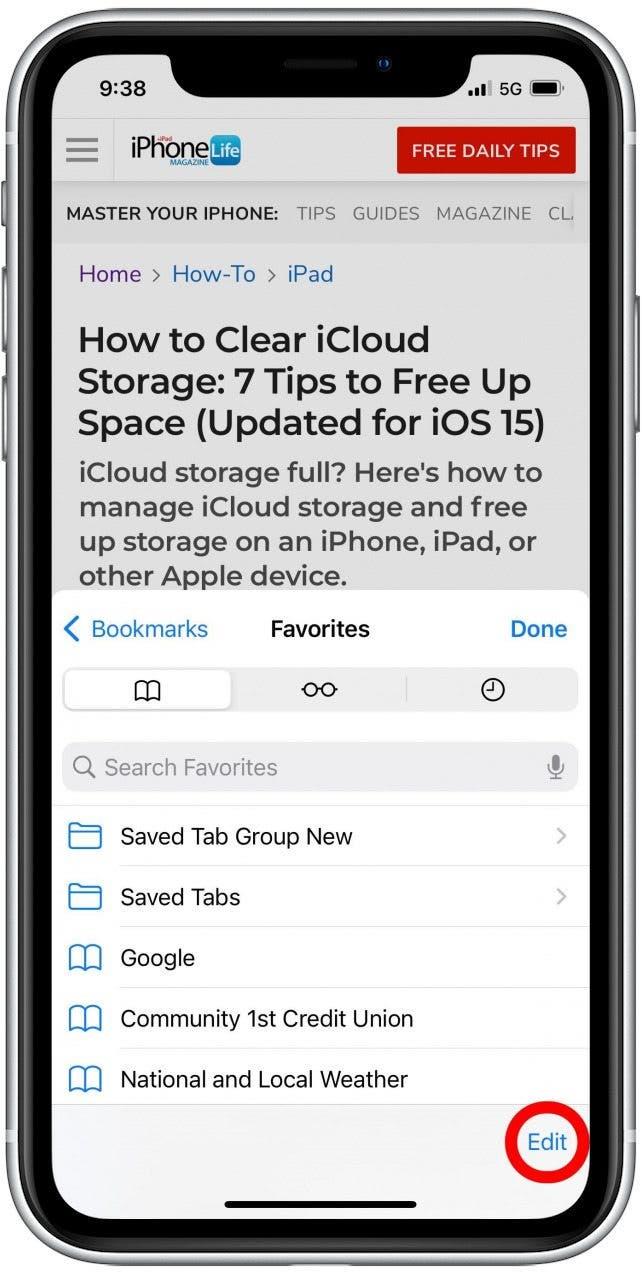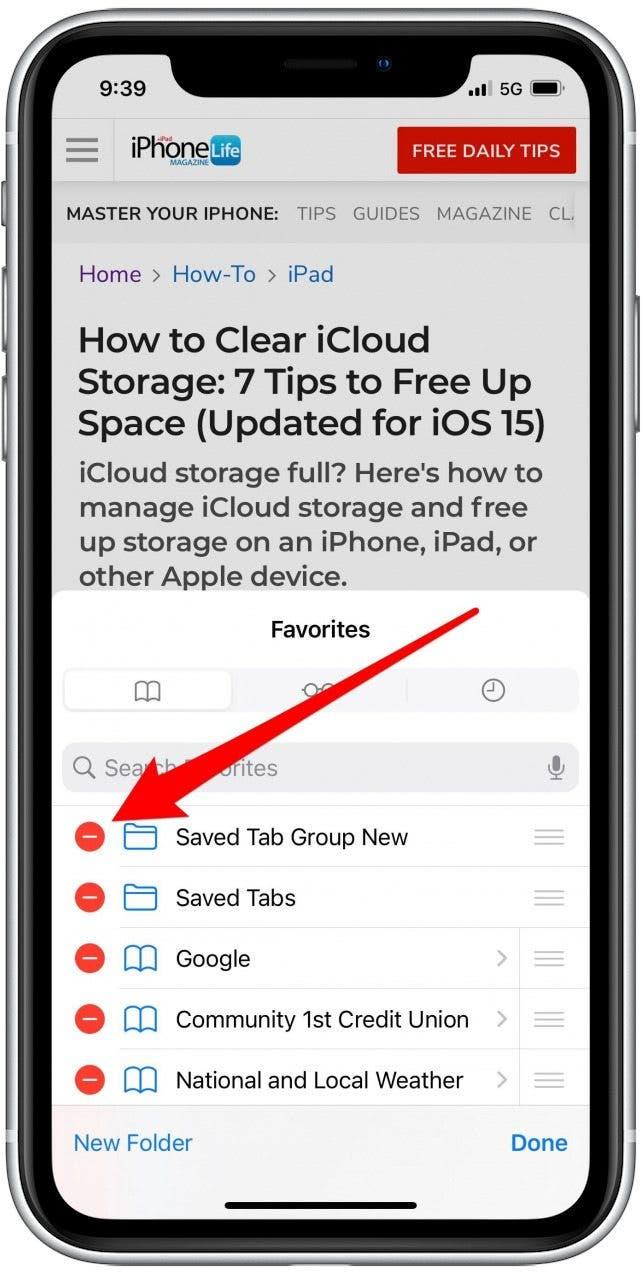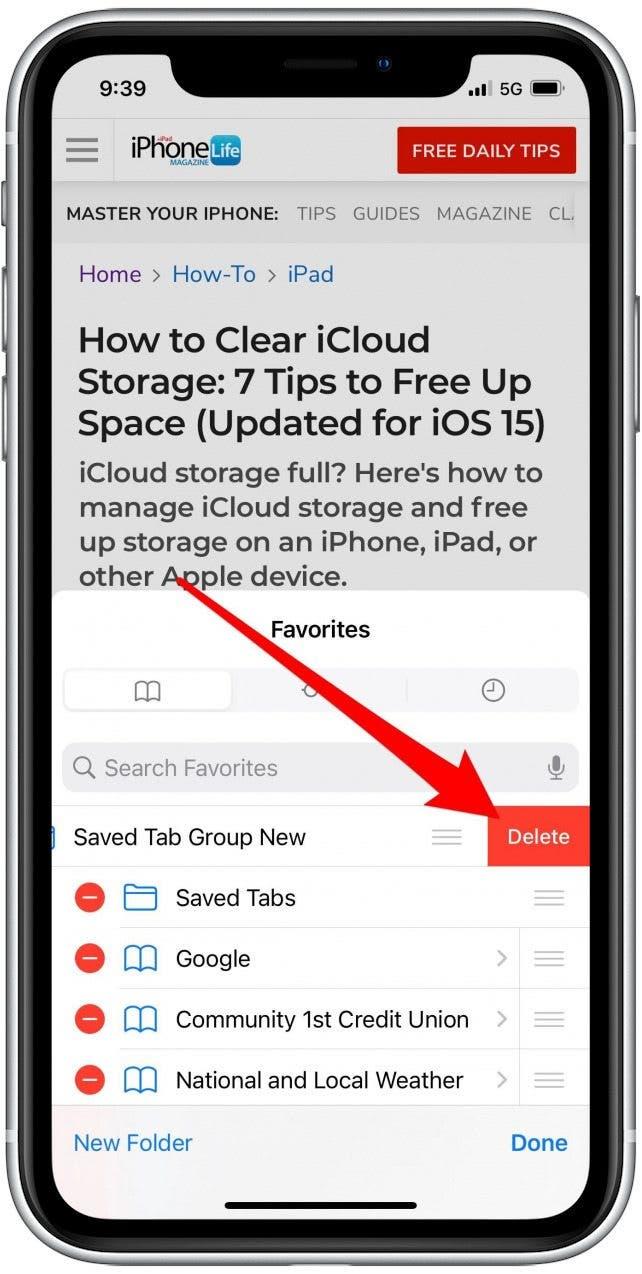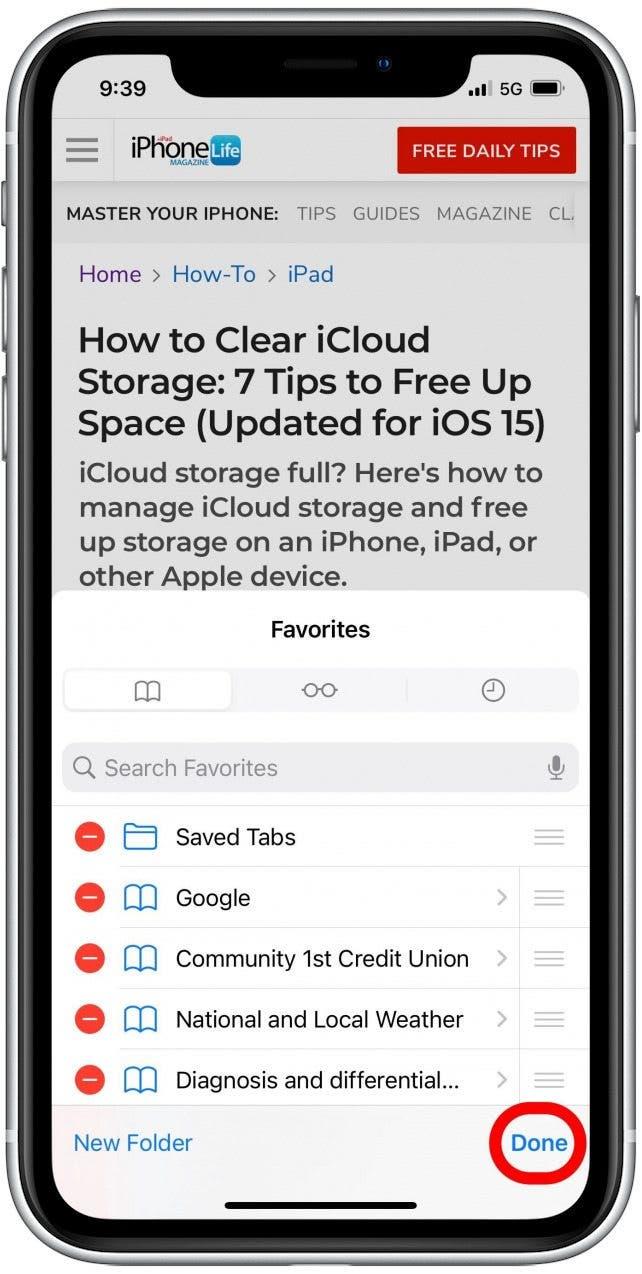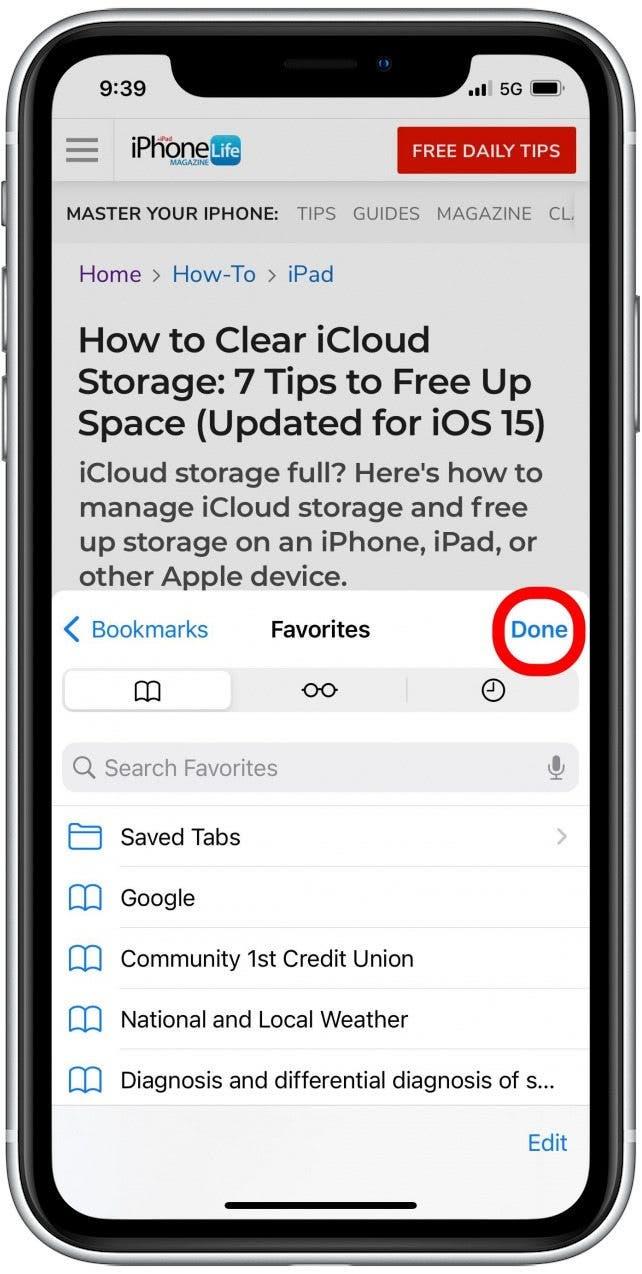Überwältigt von zahlreichen alten und nicht verwendeten Lesezeichen in Safari? Sie können Safari -Lesezeichen leicht löschen, um Platz freizugeben und zu finden, was Sie viel einfacher benötigen. Wir haben festgelegt, wie Sie in wenigen einfachen Schritten Lesezeichen auf Safari löschen. Lass uns anfangen!
Warum du diesen Tipp lieben wirst
- Machen Sie Ihr Web -Surfen effizienter und finden Sie schneller, was Sie brauchen, indem Sie alte Lesezeichen loswerden, die Sie nicht verwenden.
- Überschüssige Daten entfernen und den Speicherplatz auf Ihrem iPhone freilegen, um Safari schneller zu arbeiten.
So löschen Sie Lesezeichen auf dem iPhone in der Safari -App
In nur wenigen Schritten haben Sie einen frischen, übereinander geratenen Katalog von Lesezeichen, der zum Navigieren bereit ist. Weitere iPhone -Organisationen und Speichertipps finden Sie für unsere kostenlose Tipp des Tages Newsletter. So löschen Sie Safari -Lesezeichen auf iPhone und iPad.
- Öffnen Sie die Safari App .
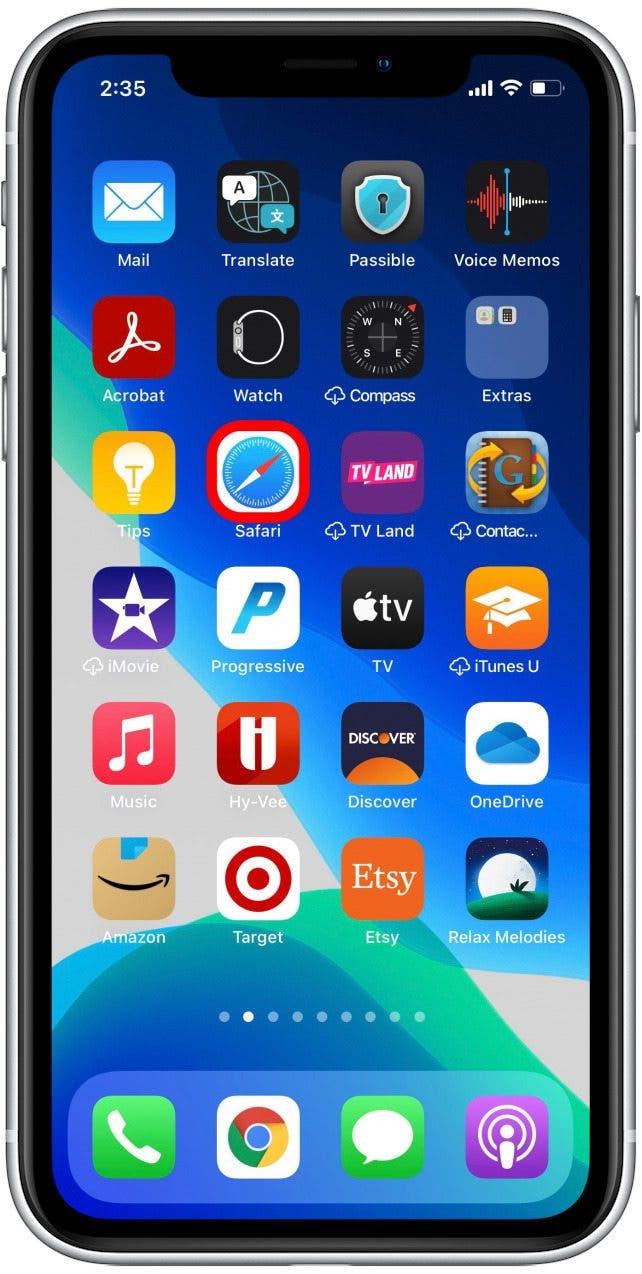
- Tippen Sie auf die b ooKmarks Symbol .

- Tippen Sie auf E dit .

- Tippen Sie auf das rote – Symbol neben dem Lesezeichen, das Sie löschen möchten.

- Tippen Sie auf .

- Tippen Sie auf fertig .

- Tippen Sie noch einmal fertig .

Lesezeichen sind ein nützliches Werkzeug für Safari. Sie helfen Ihnen, zu finden, was Sie schneller und sogar zwischen iPhone, iPad und Mac synchronisieren, wenn Sie dieselbe Apple -ID verwenden. Machen Sie das Beste aus Ihren Lesezeichen, wenn Sie sie auf dem Laufenden halten, und löschen Sie die Lesezeichen, die Sie nicht mehr verwenden.